Bazen Windows daha yeni başlayamaz. Sorun değil, düzenli olarak yedekleme yapıyor veya sabit sürücünüzü Microsoft OneDrive veya Google Drive gibi bir bulut hizmetiyle eşitliyorsunuz. Yedekleme yapmadınız mı? Bulut depolama hizmetiniz yok mu? Ah. Sorun değil, bunu başardık.

En önemli dosyalarımızı bu sabit disk sürücüsüne almak için bir Linux Live CD kullanalım.
Bir Linux Live CD'sine veya USB .ISO dosyasına, Rufus adlı ücretsiz bir programa, Live CD'yi yerleştirmek için boş bir USB sürücüsüne ve kurtarılan dosyalarınızı koymak için başka bir USB sürücüsüne ihtiyacınız olacak.
Kurtarma dosyalarınızın USB sürücüsünün FAT32 dosya biçiminde biçimlendirilmiş olması gerekir. Linux Live CD'sini nasıl alacağınızı ve ardından Windows dosyalarını ölü bilgisayarınızdan kurtarmak için nasıl kullanacağınızı göstereceğiz.
Linux Live CD nedir?
Linux açık kaynak işletim sistemi (OS). Linux'u zaten duymuş olabilirsiniz ancak bunun için herhangi bir kullanımınız olduğunu düşünmediniz.
Live CD veya Live USB, bir işletim sistemini bilgisayara yüklemeden bilgisayar kullanmak için bir yol sağlar. USB'ye bağlı kalacağız, çünkü pek çok bilgisayarda artık CD veya DVD oynatıcı bulunmuyor.
Canlı USB'yi bir kez yaptıktan sonra, onu kapatılmış bilgisayarınıza takın. Sonra bilgisayarı başlatıp USB'den başlatmasını söyleyin. İşletim sistemi ve tüm programları USB'de kalır. Bilgisayarınıza yüklenmemişler.
Canlı USB, bilgisayarınızın RAM ve CPU işlevine erişecektir. Bilgisayarınızdaki tüm sabit disklere de erişmenizi sağlar.
Nasıl bir Linux Live CD'si Alabilirim?
Umarım bunu sabit diskiniz durmadan önce yaptınız. . Değilse, bir arkadaşına bilgisayarını kullanıp kullanamayacağınızı sorun.
İlk önce, yapmanız gerekenleri yapan bir Linux dağıtımı indirmeniz gerekir. Orada birkaç tane var. Ultimate Önyükleme CD'si (UBCD) kullanalım. Sürücü klonlama, veri kurtarma, bellek ve CPU testi ve BIOS için pek çok program ve araç indirmek ücretsizdir. Bu araçları nasıl kullanacağınızı öğrenin ve muhtemelen arızalı sabit sürücünüzü düzeltin 'yi de kullanabilirsiniz.
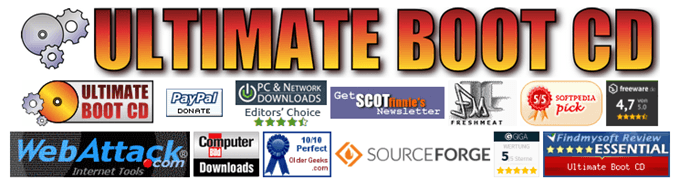
Eşler arası (P2P) bir araç kullanarak indirebilirsiniz veya listelenen ayna sitelerinden birinden doğrudan indirebilirsiniz.
Farklı bir Canlı CD denemek istiyorsanız, bazı moreopsiyonlar şunlardır:
Ayrıca Rufus dosyasını indirdiğinizden emin olun. Önyüklenebilir USB sürücüler yapmanın en kolay ve en hızlı yolu.
Önyüklenebilir bir Linux USB Sürücü Nasıl Yapılır?
Rufus, herhangi bir .ISO dosyasını önyüklenebilir bir USB sürücüye dönüştürmenize yardımcı olabilecek küçük bir programdır. Zaten indirdiniz, açalım.
Doğru USB sürücüsünün seçildiğinden emin olun. Bu işlem USB sürücüyü tamamen siler. Rufus zaten ihtiyacınız olan ayarın ayarlanmış olacak. UBCD .ISO'muzu seçmek için SEÇİMdüğmesini tıklayın.
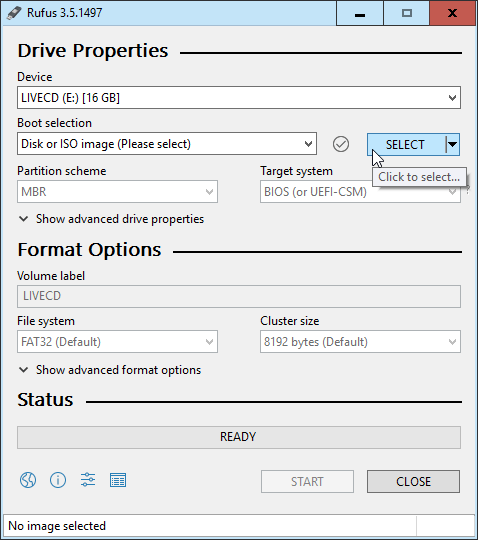
Dosya gezgini açıldığında, UBCD .ISO'yu kaydettiğiniz yere gidin ve seçmek için üzerine çift tıklayın.

Şimdi, BAŞLATdüğmesini tıklayın. Düğmenin üzerine geldiğinizde, “Bu, hedefteki tüm verileri DESTROY!” Şeklinde bir uyarı alırsınız.
USB sürücünüzdeki tüm verilerin, “… SINIRLANACAK” dedi. Başka bir uyarı alacaksınız. Rufus şaka yapmıyor. Devam etmek için Tamam'ı tıklayın.
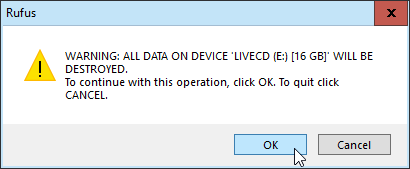
Rufus, önyüklenebilir USB sürücüsünü yapmaya başlayacaktır. Bir ilerleme çubuğunun alttan devam ettiğini göreceksiniz. Sadece USB 3 flash sürücü ile bir veya iki dakika sürer.
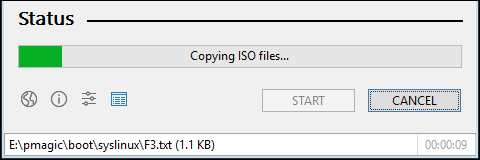
Durum çubuğu HAZIRdiyorsa, KAPAT'ı tıklayın. UBCD önyüklenebilir USB sürücünüz şimdi hazır.
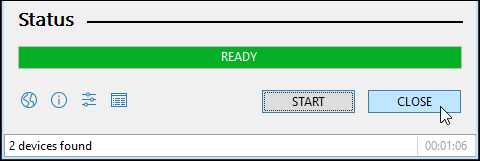
Bilgisayarımı USB Sürücüyle Nasıl Başlatabilirim?
Bu bilgisayara bağlıdır. USB sürücüyle önyüklemenin birkaç yolu vardır, bu nedenle bilgisayarınızın özelliklerini bulmak en iyisidir. Ortak iş parçacığı, bilgisayarı açtığınızda, BIOS'a önyükleme yapmak ve varsayılan önyükleme sürücüsünü USB olarak değiştirmek için belirli bir tuşa veya tuş kombinasyonuna basmanız gerekmesidir.
Size BIOS'ta önyükleme sırasının nasıl değiştirileceği u gösteren makalemize göz atın. Bazı dizüstü bilgisayarlar, USB sürücüden önyüklemeyi seçebileceğiniz BIOS dışında bir önyükleme menüsüne önyükleme yapmanıza izin verir.
Bilgisayarınızı UBCD ile yeniden başlattıktan sonra, metin tabanlı bir yazı göreceksiniz Menü. Parted Magic'e gitmek için ok tuşlarını kullanın ve seçmek için enter'a basın.
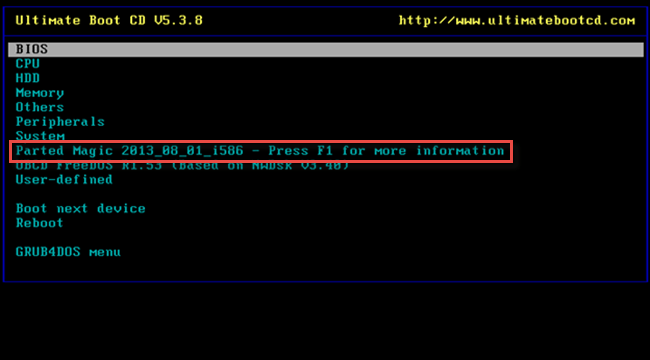
Şimdi alacaksınız Üç farklı seçenekli başka bir metin menüsü. 1.Default ayarları (RAM'den çalıştırır)veya 2. Varsayılan ayarlarla yaşa'yı seçebilirsiniz. Biri çalışmazsa, diğerini deneyin.
Bilgisayar, Parted Magic masaüstünü başlatırken bazı metin kaydırmalarını göreceksiniz. Ardından, Windows’a tamamen benzemeyen bir masaüstü göreceksiniz.

Sol üst köşede, Dosya Yöneticisi'ni göreceksiniz. Bu, Windows Gezgini'nin UBCD eşdeğeridir.Açmak için buna çift tıklayın.
FileManager'ın sol tarafında birkaç sürücü göreceksiniz. Hangi Windows yüklü sürücü veya hangisinin olmadığı belli olabilir. Anlamanın kesin yolu, Windowsadlı bir klasör göreceksiniz.
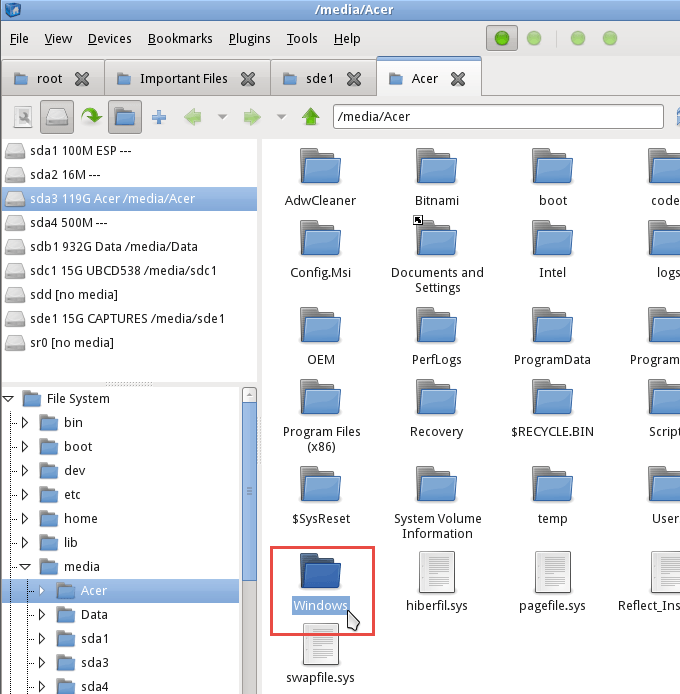
Bunu bulduğunuzda, Sürücüyü, kurtarmak istediğin dosyayla buldun. Aradığınız dosyaları bulmak için oraya gidin. Hesabınızın hesabınızın adı olduğu Kullanıcılar>Hesabınız'ı tıklayın.
Orada, Belgelerim, Resimlerim, Masaüstü vb. Göreceksiniz. Kurtarmak istediğiniz dosyaları nerede bulacağınız muhtemelen budur. Onları bulduğunuzda, tıpkı Windows'ta yaptığınız gibi seçebilirsiniz. Dosyaları sağ tıklayın ve kopyalayın.
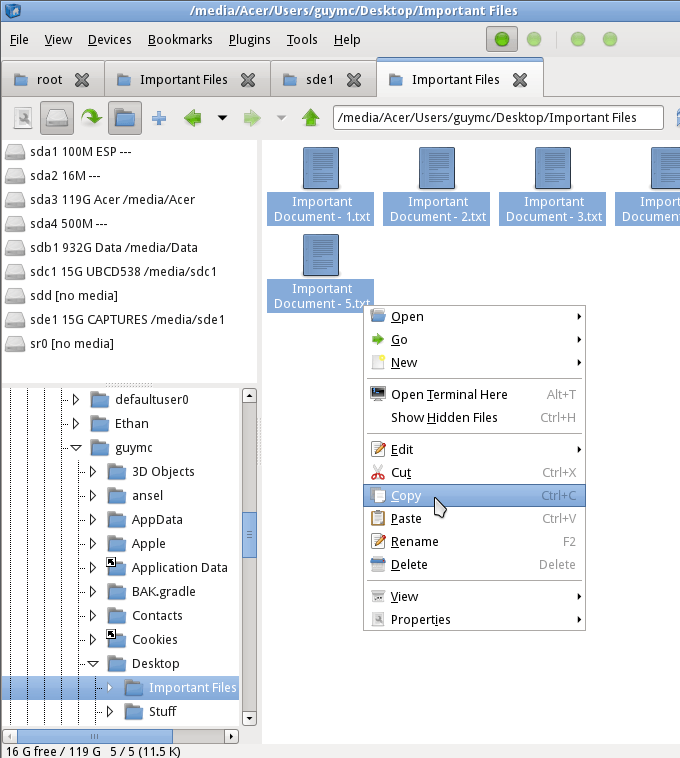
Ardından, dosyaları yapıştıracağınız diğer USB sürücünüzü arayın. Bulduktan sonra, sağ tıklayıp Yapıştır kadar basittir.
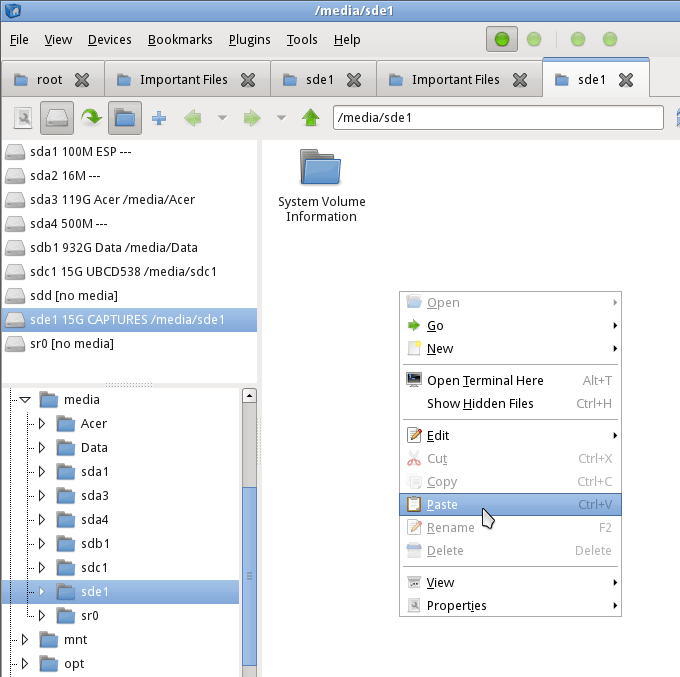
Artık dosyalarınız USB sürücünüzde, düzeltildikten sonra bilgisayarınıza geri koymaya hazırsınız.
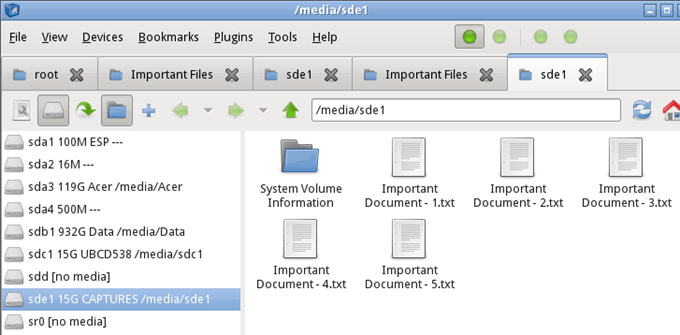
Dosya Yöneticisini Kapat ve Ekranın sol alt köşesindeki başlat menü düğmesine tıklayın. Aşağıdaki resimde, etrafında kırmızı bir kare var. Ardından, Çıkış'ı tıklayın.
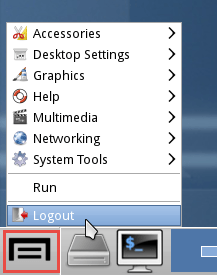
Nasıl iptal edeceğinizle ilgili bazı seçeneklerin yer aldığı başka bir pencere açılır. Bilgisayarı Kapat'ı tıklayın.
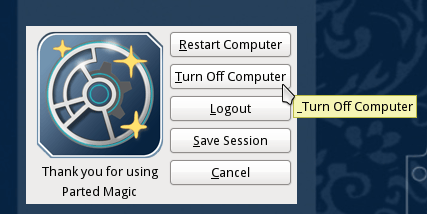
Bilgisayar kapatıldıktan sonra, USB sürücülerinizi çıkarın ve bilgisayarınız yeniden açılıncaya kadar güvenli bir şekilde saklayın.